Visualizzazione di un utensile durante la simulazione
Nel browser, selezionare l'impostazione o le singole operazioni che si desidera sottoporre alla simulazione.
Suggerimento: Tenere premuto il tastoCtrlper selezionare più operazioni.Nella barra degli strumenti dell'area di lavoro Produzione, fare clic su Azioni > Simula con la macchina
 o su Azioni > Simula
o su Azioni > Simula  .
.Viene visualizzata una finestra di dialogo e si apre l'ambiente contestuale Simulazione, sostituendo tutte le schede nell'area di lavoro Produzione.
Se l'utensile non è visualizzato, nella barra degli strumenti dell'ambiente contestuale Simulazione, fare clic su:
 Utensile > Pinza per visualizzare l'utensile nel suo insieme, ovvero la pinza, il gambo e il tagliente dell'utensile.
Utensile > Pinza per visualizzare l'utensile nel suo insieme, ovvero la pinza, il gambo e il tagliente dell'utensile. Utensile > Gambo per visualizzare il gambo e il tagliente dell'utensile.
Utensile > Gambo per visualizzare il gambo e il tagliente dell'utensile. Utensile > Tagliente per visualizzare solo il tagliente dell'utensile.
Utensile > Tagliente per visualizzare solo il tagliente dell'utensile. Utensile > Nascondi utensile per nascondere la pinza, il gambo e il tagliente dell'utensile.
Utensile > Nascondi utensile per nascondere la pinza, il gambo e il tagliente dell'utensile.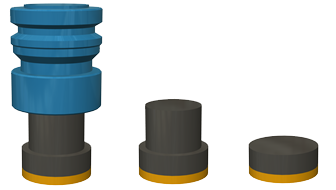
Esempi di selezione di Pinza (sinistra), Albero (centro) e Tagliente (destra). Quando si seleziona l'opzione Tagliente, viene anche visualizzato il collo dell'utensile dalla parte superiore del tagliente alla spalla. Il collo viene visualizzato in grigio e il tagliente in giallo.
Nota: Se si sta simulando un utensile non di fresatura, come un utensile di tornitura, un utensile di taglio o una sonda, usare le opzioni Pinza, Albero e Tagliente per mostrare e nascondere porzioni equivalenti dell'utensile non di fresatura.
(Facoltativo) Usare le opzioni nella finestra di dialogo per controllare ulteriormente la visibilità dell'utensile:
- Per rendere l'utensile trasparente, selezionare la casella di controllo Trasparente.
- Per visualizzare un punto rosso per indicare la punta dell'utensile, selezionare la casella di controllo Punto programmato.
Utilizzare i controlli del simulatore o la timeline per navigare nella simulazione.
Usare le altre opzioni sulla barra degli strumenti e nella finestra di dialogo per controllare la visibilità della macchina, dei percorsi utensile e del materiale grezzo durante la simulazione e per verificare eventuali problemi di simulazione e visualizzare il codice NC.